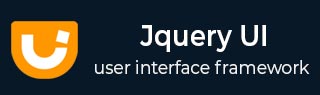
- JqueryUI 教程
- JqueryUI - 主页
- JqueryUI - 概述
- JqueryUI - 环境设置
- JqueryUI 小部件
- JqueryUI - 手风琴
- JqueryUI - 自动完成
- JqueryUI - 按钮
- JqueryUI - 日期选择器
- JqueryUI - 对话框
- JqueryUI - 菜单
- JqueryUI - 进度条
- JqueryUI - 滑块
- JqueryUI - 微调器
- JqueryUI - 选项卡
- JqueryUI - 工具提示
- JqueryUI 效果
- JqueryUI - 添加类
- JqueryUI - 彩色动画
- JqueryUI - 效果
- JqueryUI - 隐藏
- JqueryUI - 删除类
- JqueryUI - 显示
- JqueryUI - 切换类
- JqueryUI - 切换
- JqueryUI - 切换类
- JqueryUI 实用程序
- JqueryUI - 位置
- JqueryUI - 部件工厂
- JqueryUI 有用的资源
- JqueryUI - 快速指南
- JqueryUI - 有用的资源
- JqueryUI - 讨论
JqueryUI - 添加类
本章将讨论addClass()方法,它是用于管理 jQueryUI 视觉效果的方法之一。addClass()方法允许对 CSS 属性的更改进行动画处理。
addClass()方法将指定的类添加到匹配的元素,同时对所有样式更改进行动画处理。
句法
在 jQueryUI 1.0 版本中添加
addClass ()方法的基本语法如下 -
.addClass( className [, duration ] [, easing ] [, complete ] )
| 先生。 | 参数及说明 |
|---|---|
| 1 | 班级名称 这是一个包含一个或多个 CSS 类(用空格分隔)的字符串。 |
| 2 | 期间 其类型为 Number 或 String,表示效果的毫秒数。值 0 直接采用新样式的元素,没有任何进展。它的默认值为400。 |
| 3 | 缓和 这是 String 类型,指示效果的进展方式。它的默认值是swing。可能的值在这里。 |
| 4 | 完全的 这是当该元素的效果完成时为每个元素调用的回调方法。 |
在 jQueryUI 1.9 版本中添加
在 1.9 版本中,此方法现在支持子选项,该选项还将为后代元素设置动画。
.addClass( className [, options ] )
| 先生。 | 参数及说明 |
|---|---|
| 1 | 班级名称 这是一个包含一个或多个 CSS 类(用空格分隔)的字符串。 |
| 2 | 选项 这代表所有动画设置。所有属性都是可选的。可能的值为 -
|
例子
以下示例演示了addClass()方法的使用。
单科及格
<!DOCTYPE html>
<html>
<head>
<meta charset = "utf-8">
<title>jQuery UI addClass Example</title>
<link href = "https://code.jquery.com/ui/1.10.4/themes/ui-lightness/jquery-ui.css"
rel = "stylesheet">
<script src = "https://code.jquery.com/jquery-1.10.2.js"></script>
<script src = "https://code.jquery.com/ui/1.10.4/jquery-ui.js"></script>
<style>
.elemClass {
width: 200px;
height: 50px;
background-color: #b9cd6d;
}
.myClass {
font-size: 40px; background-color: #ccc; color: white;
}
</style>
<script type = "text/javascript">
$(document).ready(function() {
$('.button').click(function() {
if (this.id == "add") {
$('#animTarget').addClass("myClass", "fast")
} else {
$('#animTarget').removeClass("myClass", "fast")
}
})
});
</script>
</head>
<body>
<div id = animTarget class = "elemClass">
Hello!
</div>
<button class = "button" id = "add">Add Class</button>
<button class = "button" id = "remove">Remove Class</button>
</body>
</html>
让我们将上面的代码保存在 HTML 文件addclassexample.htm中,并在支持 javascript 的标准浏览器中打开它,您还必须看到以下输出。现在,您可以使用结果 -
单击“添加类”和“删除类”按钮可查看类在框中的效果。
通过多门课程
此示例演示如何将多个类传递给addClass方法。
<!doctype html>
<html lang = "en">
<head>
<meta charset = "utf-8">
<title>jQuery UI addClass Example</title>
<link href = "https://code.jquery.com/ui/1.10.4/themes/ui-lightness/jquery-ui.css"
rel = "stylesheet">
<script src = "https://code.jquery.com/jquery-1.10.2.js"></script>
<script src = "https://code.jquery.com/ui/1.10.4/jquery-ui.js"></script>
<!-- CSS -->
<style>
.red { color: red; }
.big { font-size: 5em; }
.spaced { padding: 1em; }
</style>
<script>
$(document).ready(function() {
$('.button-1').click(function() {
$( "#welcome" ).addClass( "red big spaced", 3000 );
});
});
</script>
</head>
<body>
<p id = "welcome">Welcome to Tutorials Point!</p>
<button class = "button-1">Click me</button>
</body>
</html>
让我们将上面的代码保存在 HTML 文件addclassexample.htm中,并在支持 javascript 的标准浏览器中打开它,您还必须看到以下输出。现在,您可以使用结果 -